Una delle domande più comuni che sento dalle persone che hanno appena iniziato a fotografare è:"Quale programma dovrei usare per modificare le mie foto?". Esistono molte opzioni gratuite come iPhoto, Picasa, GIMP e altri programmi commerciali come AfterShot Pro e Pixelmator, ma i programmi più popolari sono Photoshop e Lightroom.
Questa domanda è solitamente seguita da un'altra, che sembra abbastanza logica, "Qual è la differenza tra Photoshop e Lightroom? “. Sebbene i due programmi condividano molte somiglianze e siano entrambi ampiamente utilizzati dalla comunità fotografica, ciascuno ha uno scopo unico e sono piuttosto diversi in alcuni modi molto importanti. Capire cosa li rende simili, oltre che diversi, può aiutarti a fare una scelta informata nella scelta del software giusto per le tue esigenze.
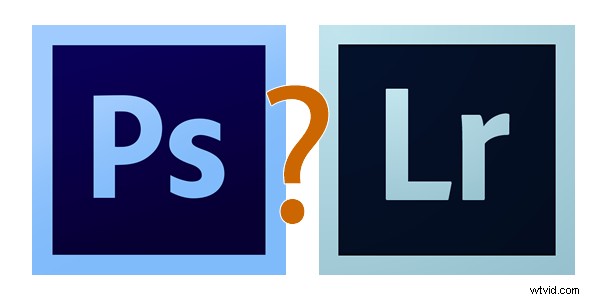
Se non sei sicuro di quale sia la differenza tra Photoshop e Lightroom, non sei solo.
Nota :se non hai ancora Lightroom, dai un'occhiata a questa offerta speciale che Adobe ha attualmente per i lettori dPS.
Somiglianze
A livello di base, entrambi i programmi fanno essenzialmente la stessa cosa, modificano le immagini. Il modo in cui gestiscono tale compito, così come il modo in cui usi effettivamente ciascun programma, è abbastanza diverso, ma se stai semplicemente cercando un software che ti permetta di alterare, modificare e migliorare le tue fotografie, uno dei due sarà sufficiente. Entrambi sono in grado di gestire più tipi di file come:JPEG, PNG, TIFF e RAW, uno dei preferiti perenni di molti fotografi. Infatti sia Photoshop che Lightroom utilizzano il motore di elaborazione Adobe Camera Raw (ACR) per gestire i file RAW. Quindi, puoi aspettarti controlli e opzioni di modifica simili in entrambi i programmi quando fai cose come regolare la saturazione, lavorare con le curve e correggere le distorsioni dell'obiettivo.

Sia Photoshop che Lightroom sono potenti aggiunte alla cassetta degli attrezzi digitale di qualsiasi fotografo, ma capire cosa li rende unici può aiutarti a scegliere quello più adatto alle tue esigenze.
Entrambi i programmi dispongono anche di un ampio set di strumenti di modifica e manipolazione che ti consentono di fare qualsiasi cosa; modifiche di base come il ritaglio e la regolazione dell'esposizione, fino a modifiche avanzate come l'utilizzo di pennelli, curve di tono e filtri graduati. Troverai una varietà di effetti incorporati in entrambi i programmi che ti permetteranno di applicare istantaneamente modifiche come bianco e nero, seppia e altri stili artistici. I due programmi sono editor di immagini abbastanza potenti. Conosco alcuni fotografi che usano esclusivamente Lightroom e non toccano mai Photoshop, così come molti altri che trascorrono tutto il giorno in Photoshop e non aprono mai Lightroom. Tuttavia, per capire qual è il migliore per te potrebbe essere utile vedere come sono anche abbastanza diversi l'uno dall'altro.
Differenza n. 1:gestione dei file
Uno dei modi più significativi in cui Lightroom è diverso da Photoshop è che in realtà non modifica le foto, né sposta le tue immagini in posizioni diverse sul tuo computer. Invece tutte le modifiche che implementi vengono conservate in un file separato chiamato Catalogo, che è una sorta di ricettario di istruzioni su come elaborare ciascuna foto. Quando applichi un tipo di modifica, come un filtro radiale o un pennello di regolazione, Lightroom mantiene essenzialmente un registro delle modifiche in un database, lasciando intatta l'immagine originale. È una tecnica chiamata editing non distruttivo, che è in netto contrasto con il funzionamento di Photoshop.
Ad esempio, diversi mesi fa ho inviato a mio padre questa foto che gli ho fatto, che poi avevo modificato in Lightroom.

Poiché il file originale è rimasto invariato, posso tornare indietro e modificare di nuovo la foto ogni volta che voglio. Le modifiche in Lightroom sono un insieme di istruzioni su come elaborare il file, in modo simile a come una ricetta è un insieme di istruzioni per preparare cibi come una torta o una casseruola. Dopo aver finito di apportare modifiche a un'immagine in Lightroom, la foto deve essere esportata a quel punto può essere stampata, condivisa o pubblicata online. Poiché la foto originale rimane sul tuo computer completamente intatta e intatta, puoi tornare a Lightroom in qualsiasi momento in futuro e modificare nuovamente la foto come preferisci.
Un altro vantaggio di questo approccio è che il catalogo stesso è piuttosto piccolo e spesso occupa solo poche centinaia di megabyte sul disco rigido anche se in Lightroom sono presenti diverse migliaia di immagini.
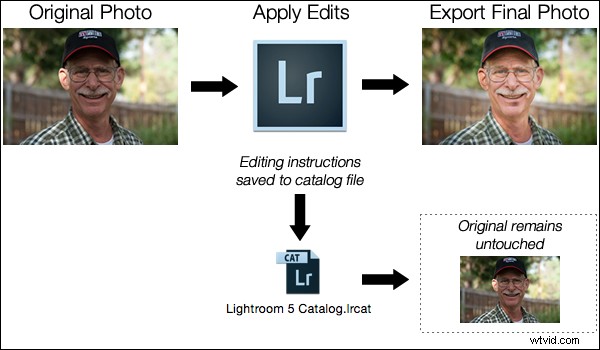
Un diagramma di base del flusso di lavoro di Lightroom:le istruzioni di modifica sono archiviate nel file Catalogo e non vengono apportate modifiche alle immagini originali.
Photoshop, d'altra parte, funziona in modo molto diverso. Quando modifichi un'immagine come un file JPG, PNG o RAW in Photoshop, lavori sempre sul file originale stesso, a meno che tu non ne salvi una copia come file PSD di Photoshop che di solito ha una dimensione di diverse dozzine di megabyte. Questo file PSD contiene tutte le modifiche apportate a una foto, e per condividere una determinata immagine deve poi essere salvata in un formato finale come JPG, PNG, ecc. In sostanza, se vuoi eseguire modifiche non distruttive in Photoshop devi finirà con tre file separati:il file RAW della fotocamera originale, un PSD e la copia finale salvata in un formato condivisibile dal PSD. Il processo funziona in questo modo:
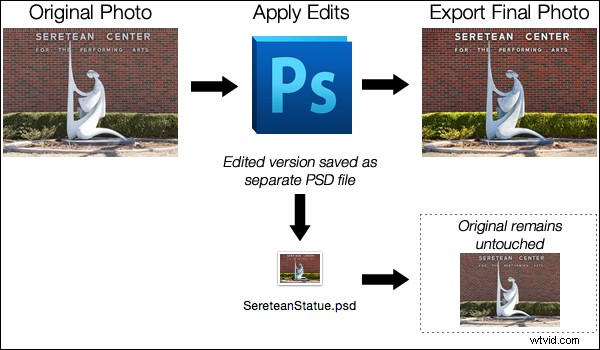
Un diagramma di base del flusso di lavoro di Photoshop:se desideri modificare un'immagine in un secondo momento, devi salvarla come file PSD separato.
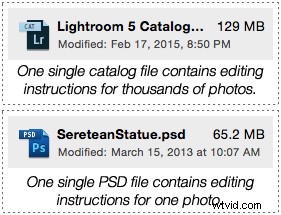 I due processi sembrano in qualche modo simili in superficie con una differenza sostanziale; in Lightroom tutte le modifiche apportate a ogni foto vengono salvate in un unico file di catalogo relativamente piccolo. In Photoshop tutte le modifiche vengono salvate in file univoci per ogni singola immagine che modifichi. Ciò significa che verrà occupato molto più spazio sul disco rigido mentre lavori con più file in Photoshop e ti ritroverai anche con più versioni di ciascuna immagine. Allora perché dovresti scegliere di usare Photoshop invece di Lightroom? In una parola, potere.
I due processi sembrano in qualche modo simili in superficie con una differenza sostanziale; in Lightroom tutte le modifiche apportate a ogni foto vengono salvate in un unico file di catalogo relativamente piccolo. In Photoshop tutte le modifiche vengono salvate in file univoci per ogni singola immagine che modifichi. Ciò significa che verrà occupato molto più spazio sul disco rigido mentre lavori con più file in Photoshop e ti ritroverai anche con più versioni di ciascuna immagine. Allora perché dovresti scegliere di usare Photoshop invece di Lightroom? In una parola, potere.
Differenza n. 2:strumenti di modifica
Lightroom è un po' come un veicolo fuoristrada che potresti vedere in alcune fattorie. È veloce, agile e può essere utilizzato per una varietà di attività come il trasporto di piccoli oggetti e il traino di piccoli rimorchi. Ma semplicemente non può eguagliare la potenza di un enorme camion agricolo quando si tratta di svolgere lavori grandi e seri come il trasporto di enormi balle di fieno, il traino di un rimorchio per cavalli o l'aratura nel fango e nella neve.
Quasi un decennio fa Adobe si è resa conto che non tutti avevano bisogno delle funzionalità di Photoshop, in particolare i fotografi che tornavano da eventi con centinaia di immagini da modificare rapidamente. Ciò che questa nuova generazione di fotografi digitali richiedeva erano gli strumenti di editing essenziali di Photoshop in un pacchetto facile da usare che ha portato a Lightroom.
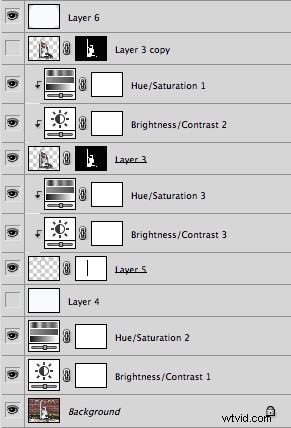
Photoshop utilizza i livelli, che possono intimidire i principianti ma offre un'incredibile versatilità che Lightroom semplicemente non può eguagliare.
Photoshop contiene una serie vertiginosa di filtri, pennelli e altri strumenti che ti consentono di eseguire tutti i tipi di modifiche e modifiche alle tue immagini. Ma più di questo, Photoshop funziona consentendoti di creare diversi livelli su cui avvengono effettivamente le tue modifiche. Ad esempio, l'immagine a destra mostra i vari livelli che ho usato per modificare l'immagine della statua e ogni livello può essere modificato indipendentemente dagli altri. Potrebbe sembrare molto, ma non è raro che un artista digitale utilizzi dozzine di livelli durante la modifica di un'immagine. Lightroom, al contrario, funziona in modo molto più lineare senza livelli, meno strumenti di modifica e meno flessibilità complessiva. Entrambi i programmi contengono un pannello della cronologia che ti consente di tornare indietro nel tempo a qualsiasi modifica, ma lavorare con i livelli ti dà un controllo infinitamente maggiore su come modifichi esattamente l'immagine.
Ad esempio, supponiamo che tu voglia aggiungere una vignettatura a un ritratto. In Lightroom è semplice come fare clic sull'opzione "Vignettatura" e modificare alcuni parametri di base come la quantità, quanto dovrebbe essere grande la parte centrale intatta e quanto gradualmente la vignetta dovrebbe svanire dal centro. È una soluzione rapida e semplice che è incredibilmente utile per tutti i tipi di situazioni fotografiche e, se desideri un po' più di controllo puoi fare clic sul filtro radiale per alcune opzioni in più.
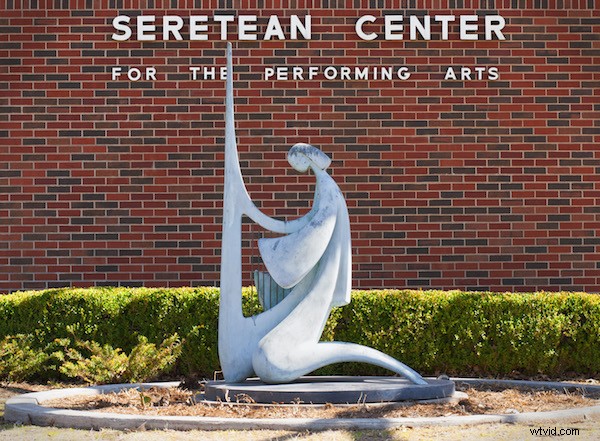
Dopo l'immagine
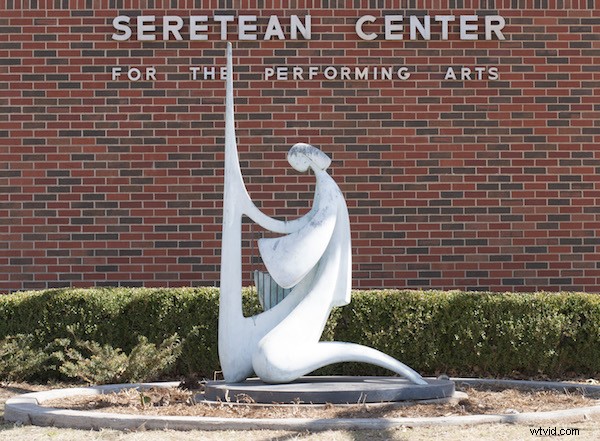
Prima
Per fare la stessa cosa in Photoshop sarebbe necessario aggiungere un livello speciale alla tua foto chiamato Livello di regolazione come Livelli. Quindi regoleresti i livelli per scurire l'immagine nelle alte luci e in generale e applicheresti una maschera al livello per scurire solo i bordi esterni. Potresti anche cambiare l'opacità del livello (schiarendo l'effetto) o il metodo di fusione, oppure potresti applicare un livello Scherma e Brucia - e questo è solo l'inizio. Sebbene tutti questi passaggi aggiuntivi possano sembrare irrimediabilmente contorti, più impari a utilizzare gli strumenti che Photoshop ha da offrire, maggiore è il livello di controllo che avrai sul processo di modifica.
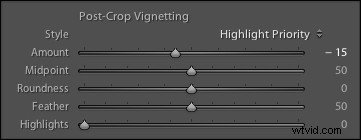
In Lightroom aggiungere una vignetta è semplice come fare clic su un pulsante. In Photoshop è molto più complicato, ma hai anche molto più controllo.
Con tutte le sue opzioni e funzionalità (incluso il supporto per testo, grafica 3D e persino video), Photoshop è l'ideale per quasi tutte le situazioni di modifica delle immagini. Lightroom essenzialmente distilla Photoshop fino agli strumenti più utilizzati dai fotografi, motivo per cui è così attraente per molti fotografi.
Differenza n. 3:flusso di lavoro
Funzionalità e opzioni di file a parte, l'asso nella manica che Lightroom ha rispetto al fratello maggiore riguarda la sua soluzione di flusso di lavoro end-to-end per i fotografi. Poiché è progettato specificamente per soddisfare le esigenze degli appassionati di fotografia e dei professionisti, gestisce tutto, dall'importazione delle foto dalla scheda di memoria, all'organizzazione, alla modifica, alla condivisione e infine alla stampa. Lightroom supporta le parole chiave e le cartelle virtuali per aiutarti a tenere traccia delle tue immagini e puoi persino usarlo per creare una presentazione o un fotolibro. Molti fotografi, anche professionisti, trascorreranno settimane o mesi senza mai aprire Photoshop, perché Lightroom si prende cura di tutto ciò di cui hanno bisogno.
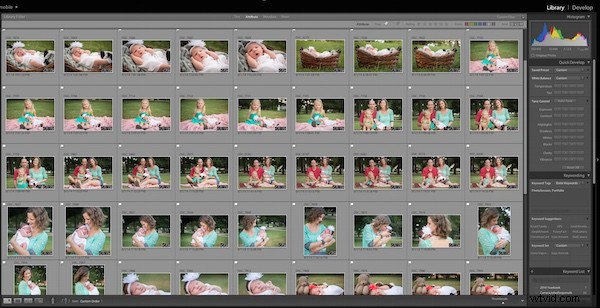
Il modulo Libreria di Lightroom ti consente di ordinare, organizzare e gestire rapidamente tutte le tue foto.
Dall'altra parte dello spettro c'è Photoshop che non trasferisce file, non organizzerà le tue immagini e certamente non può creare presentazioni o album fotografici. Ma ancora una volta, si tratta di compromessi che sei disposto ad accettare. Nient'altro può nemmeno avvicinarsi a Photoshop in termini di pura potenza di editing. Tuttavia, puoi utilizzare Adobe Bridge per gestire alcune attività basate sul flusso di lavoro come l'importazione di foto e l'organizzazione dei media digitali sul tuo computer, che, se abbinato a Photoshop, offre un'esperienza di flusso di lavoro più completa in stile Lightroom. Non è così snello come lavorare in Lightroom da solo, ma fornisce un gradito grado di automazione invece di organizzare manualmente tutti i tuoi PSD, JPG e altre foto.

A volte la soluzione migliore coinvolge entrambi i programmi. Ho usato Lightroom per importare questa foto dalla mia fotocamera ed eseguire alcune modifiche di base, quindi ho utilizzato Photoshop per aggiungere alcune modifiche più estese.
Quale è giusto per te?
Ormai probabilmente ti rendi conto che questa è una domanda a cui solo tu puoi rispondere, e fino a poco tempo fa significava spendere $ 150 su Lightroom o più volte quell'importo su Photoshop. Per fortuna, Adobe ha reso la decisione molto più semplice con il rilascio di Creative Cloud e ora puoi ottenere entrambi i programmi per $ 10 al mese. Se non ti piace l'idea di abbonarti al software, puoi comunque acquistare Lightroom da solo e Adobe ha dichiarato che continuerà a vendere la versione standalone anche per tutte le versioni future.
Questo articolo potrebbe essere molto, molto più lungo e in molti modi sembra che io abbia appena scalfito la superficie, ma spero che tu abbia una migliore comprensione di ciò che rende questi programmi simili e diversi.
E tu? Quali differenze pensi valga la pena notare tra i due programmi e quale scopo ti serve ciascuno? Lascia il tuo contributo nella sezione commenti qui sotto.
Nota :se non hai ancora Lightroom, dai un'occhiata a questa offerta speciale che Adobe ha attualmente per i lettori dPS.
